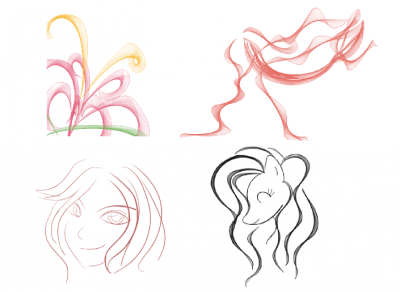Motore del pennello Curva¶
Il pennello Curva è un motore del pennello che crea tratti formati da linee distribuite in maniera uniforme. È stato utilizzato, tra le altre cose, come sostituto per i tratti sensibili alla pressione al posto di una tavoletta grafica.
Impostazioni¶
In primo luogo, la linea prodotta dal pennello Curva è formata da due sezioni:
La linea di connessione, che è la linea principale disegnata dal mouse.
Le linee della curva che immagini, che sono le linee di decorazione extra che si formano alle curve. Le linee di curva vengono formate collegando un punto della curva a un punto precedente sulla curva. Questo significa che se stai disegnando una linea diritta, queste linee non saranno visibili in quanto si sovrapporranno alla linea di connessione. Una velocità di disegno maggiore creerà aree di curve più ampie.
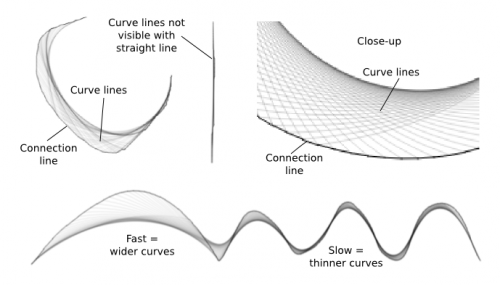
Dalla scheda Linee accedi a tre impostazioni e a due dinamiche corrispondenti:
Spessore delle linee: si applica sia alla linea di connessione, sia alle linee di curva.
Dinamica dello spessore delle linee: usa questa opzione per variare dinamicamente lo spessore della linea.
Dimensione della cronologia: determina la distanza per la formazione delle linee di curva.
Se lo imposti a valori bassi, le linee di curva si formeranno in modo troppo ravvicinato e saranno dunque poco visibili.
Al contrario, se imposti questo valore troppo elevato le linee di curva si inizieranno a formare in maniera relativamente «lunga».
Di fatto, così otterrai l’area massima delle linee di curva con un valore mediano di 40~60, che è più o meno il valore predefinito. A meno che tu non stia disegnando a risoluzioni veramente alte.
Opacità delle curve: non puoi impostare spessori di linea diversi per la linea di connessione e le linee di curva, ma puoi impostare una diversa opacità per le linee di curva. Con un’opacità bassa produrrai l’illusione di linee di curva più spesse.
Dinamica di opacità delle curve: usa questa opzione per variare dinamicamente l’opacità delle curve.
In aggiunta, hai accesso a due caselle di controllo:
Disegna linea di connessione, che attiva e disattiva la visibilità della linea di connessione.
Smussatura, che… non ho idea di cosa realmente faccia. Non vedo alcuna differenza con o senza questa opzione. Serve forse per le tavolette grafiche?
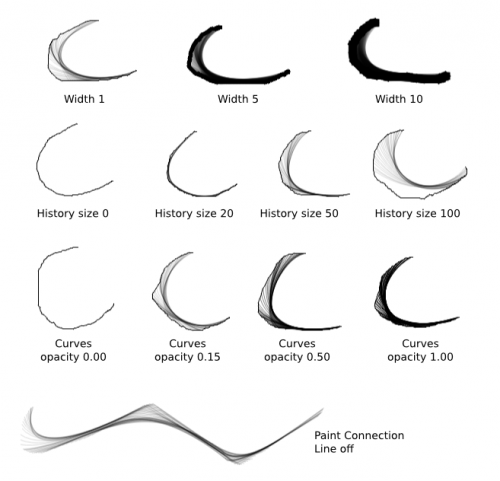
Disegnare linee di spessore variabile¶
Ecco l’unica sezione di questa esercitazione a cui tutti tengono: creare linee artistiche carine! Per fare questo:
Usa la modalità di disegno dinamico: io tendo ad aumentare il trascinamento ad almeno 50. Varia la Massa e trascina fino a che non ritieni di aver trovato quella più adatta a te.
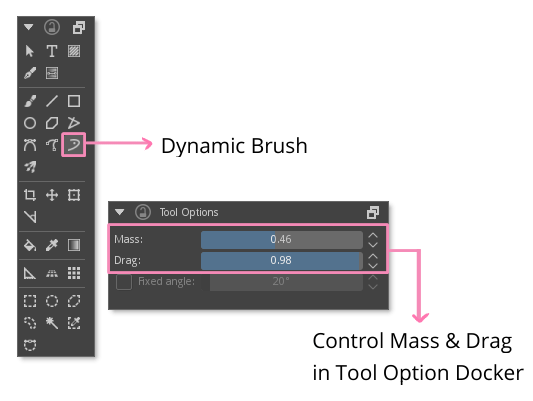
Imposta lo spessore della linea a un valore più alto (es.: 5), poi attiva la dinamica dello spessore delle linee:
Se utilizzi una tavoletta grafica, impostala a Pressione (per impostazione predefinita dovrebbe essere selezionata, dunque basta che attivi la dinamica dello Spessore della linea). Non posso verificare personalmente, ma un utente con tavoletta mi ha confermato che funziona piuttosto bene con Disegna dinamicamente.
Se utilizzi il mouse sperando di ottenere uno spessore della linea variabile, imposta la dinamica dello Spessore della linea a Velocità.
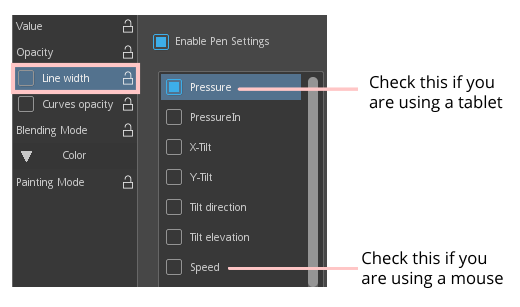
Imposta Opacità delle curve a 0: è il metodo più semplice per disattivare le Linee di curva. Detto ciò, se le lasci attive otterrai linee più «espressive».
Altri suggerimenti:¶
Esegui molti zig-zag se vuoi ottenere linee di curva aggiuntive.
Esegui movimenti rapidi e fluidi quando utilizzi Disegna dinamicamente con Spessore della linea impostato a Velocità: le transizioni di velocità improvvise provocano cambi repentini di dimensione. Ci vuole un po' di pratica: più è spessa la linea, più saranno visibili le deformità. Ingrandisci, inoltre, per migliorare il controllo.
Se hai necessità di variare tra linee spesse e fini, ti suggerisco di creare diverse preimpostazioni di spessore, in quanto non è possibile variare lo spessore della linea di base dalla tela.
Alternativa:
usa la modalità Disegna dinamicamente
imposta l’Opacità delle curve a 100
diminuisci opzionalmente la Dimensione della cronologia a circa 30
Le linee di curva riempiranno completamente l’area che ricoprono, ottenendo come risultato una linea con spessori variabili. Di seguito, comunque, alcuni raffronti:
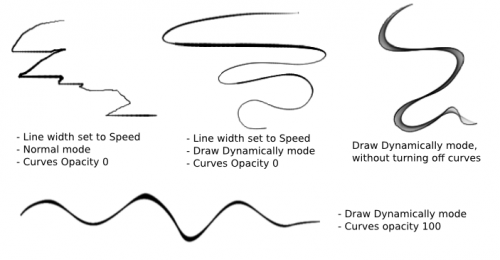
Alcuni esempi di quello che puoi ottenere con questo pennello: